Ripristino di una TV Samsung: cosa devi sapere
Cosa sapere
- Azzeramento totale: vai a Impostazioni > Supporto > Auto diagnosi > Ripristina. Le impostazioni di rete non sono interessate.
- Ripristino immagine o suono: Impostazioni > Foto o Suono icona > Impostazioni avanzate > Ripristina immagine o Suono.
- Ripristino dell'hub intelligente: Impostazioni > Supporto > Auto diagnosi > Ripristina Smart Hub.
Questo articolo spiega come ripristinare le impostazioni di immagine, suono, SmartHub e connessione di rete sui televisori Samsung. Anche sono incluse le istruzioni per un ripristino totale, come ripristinare tramite Gestione remota e come ripristinare un Samsung non intelligente televisori.
Ripristina impostazioni immagine
Questa opzione ripristina il colore, la luminosità, il contrasto e altre impostazioni relative all'immagine ai valori predefiniti di fabbrica. Questo è utile se hai apportato modifiche manuali all'immagine, ma non ti piace il risultato e non riesci a riportare le impostazioni al punto di partenza. Un ripristino delle impostazioni dell'immagine non modifica le altre impostazioni del televisore.
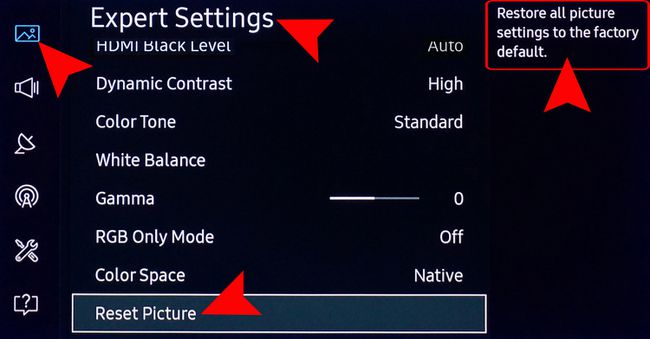
Per ripristinare l'immagine, selezionare Impostazioni > il Impostazioni immagine icona > Impostazioni avanzate > Ripristina immagine.
Ripristina impostazioni audio
Questa opzione ripristina le impostazioni relative all'audio come bilanciamento, regolazioni dell'equalizzatore, tipo di installazione TV (parete/supporto), formato audio HDMI, Ritardo audioe Volume automatico torna alle impostazioni di fabbrica.
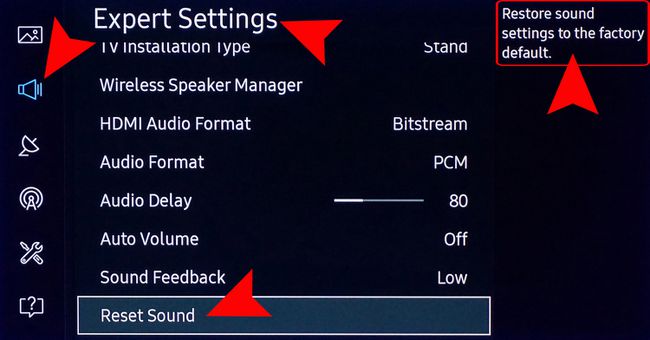
Proprio come con le impostazioni dell'immagine, se hai apportato modifiche manuali alle impostazioni audio, ma non ti piace il risultato, l'opzione Ripristina audio ti riporterà alle impostazioni audio originali della TV. Il ripristino delle impostazioni audio non modifica le altre impostazioni del televisore.
Per ripristinare le impostazioni audio, selezionare Impostazioni > il Impostazioni audio icona > Impostazioni avanzate > Ripristina suono.
Ripristina lo Smart Hub e le impostazioni dell'account Samsung
Se disponi di una Smart TV Samsung, un ripristino di Smart Hub riporta tali impostazioni ai valori predefiniti di fabbrica ed elimina tutte le informazioni relative al tuo account Samsung. Dopo un ripristino di Smart Hub, dovrai ricollegare il tuo account a qualsiasi servizio e ristabilire i contratti di servizio di Smart Hub.
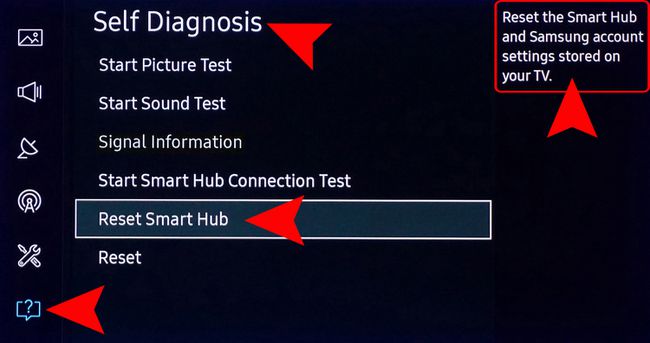
Sebbene le app di streaming precaricate vengano mantenute, tutte le app che hai precedentemente aggiunto alla selezione di visualizzazione Le mie app dovranno essere scaricate e installate di nuovo.
Per ripristinare le impostazioni di Smart Hub, vai su Impostazioni > Supporto > Auto diagnosi > Ripristina Smart Hub.
Ripristino totale
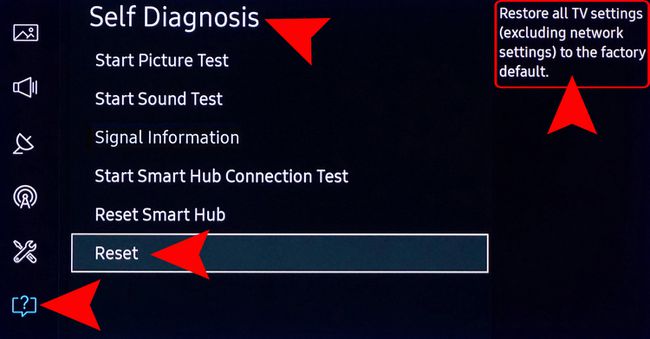
L'opzione di ripristino più completa che puoi eseguire è un ripristino totale della TV. Una volta avviate, tutte le immagini, l'audio, lo smart hub e le altre funzioni operative, come i canali di trasmissione salvati, vengono ripristinate alle impostazioni predefinite.
Per eseguire un reset totale, vai a Impostazioni > Supporto > Auto diagnosi > Ripristina.
Le impostazioni di rete non sono interessate da un ripristino totale.
Ripristina connessione di rete
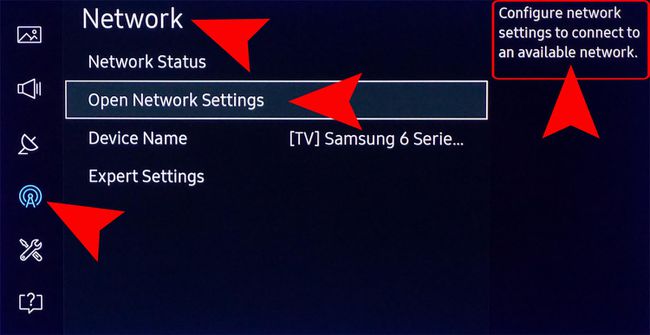
Se riscontri problemi di rete o di connessione a Internet, sfortunatamente non esiste alcuna opzione di ripristino. Se la connessione di rete non riesce a trasmettere correttamente il video e se ti connetti alla rete tramite Wi-Fi, prova una connessione Ethernet cablata, se possibile; è spesso più stabile per lo streaming video.
Se il tuo accesso generale a Internet non funziona tramite Wi-Fi o Ethernet, o se la tua TV visualizza codici di errore di rete (ad esempio, errore codice 012 significa che la tua TV non si connette ai server di Netflix) prova i passaggi di configurazione della rete della TV per ristabilire la connessione per vedere se lavori.
Se non riesci a stabilire una connessione di rete/internet stabile utilizzando i metodi forniti, contatta il tuo provider di servizi Internet prima di contattare l'assistenza Samsung.
Se ti connetti alla tua rete/internet tramite Ethernet: Vai a Impostazioni > Apri Impostazioni di rete > Cablato e attendi la conferma che la connessione è stata protetta.
Se ti connetti alla tua rete/internet tramite Wi-Fi: Vai a Impostazioni > Apri Impostazioni di rete > senza fili e seguire le istruzioni per inserire le informazioni di rete (selezionare rete, inserire password o chiave di rete, ecc.).
Ripristina TV tramite Gestione remota
Oltre alle opzioni che devi ripristinare da solo la TV, puoi anche fare in modo che Samsung controlli la tua TV ed esegua tutte le funzioni di ripristino da remoto. In altre parole, chiedi a Samsung di prendere il controllo della tua TV.
Questa opzione funziona solo con le Smart TV Samsung connesse a Internet.
Chiama il servizio Samsung Tech e chiedi supporto remoto. Assicurati di avere a portata di mano il modello, il numero di serie e, se possibile, la versione del software del televisore. L'agente ti farà anche ulteriori domande su quale sia il possibile problema.
-
Apri il Supporto menu sulla TV e selezionare Gestione remota.
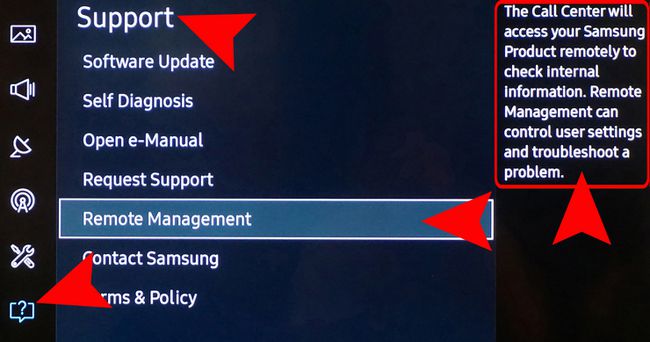
Leggi i contratti di servizio e inserisci il tuo Numero PIN dell'account Samsung. Se non disponi di un PIN, inserisci 0.
-
Una volta che l'agente dell'assistenza Samsung è in grado di assumere il controllo della TV, eseguirà una o più delle seguenti operazioni:
- Diagnostica il televisore.
- Regola le impostazioni dell'immagine, dell'audio e/o dello smart hub del televisore.
- Avvia un ripristino delle impostazioni di fabbrica.
- Installa tutti gli aggiornamenti software/firmware necessari.
- Fornire ulteriori indicazioni sulla necessità di un servizio in loco o di trasporto.
Ripristina opzioni per TV Samsung non intelligenti
Se disponi di una TV non intelligente o di una TV Samsung pre-smart precedente, puoi ripristinare le impostazioni dell'immagine e dell'audio tramite un dispositivo simile menu su schermo come Smart TV, ma non è disponibile l'opzione Smart Hub o Gestione remota poiché la TV non dispone di Internet capacità.
Se viene fornita un'opzione di ripristino totale, il televisore ripristinerà le impostazioni dell'immagine e dell'audio, le impostazioni del menu dei canali, le impostazioni dell'orologio e del timer e altre impostazioni che l'utente potrebbe aver modificato. A seconda dell'anno del modello, il layout del menu su schermo può variare, quindi se non sei sicuro di come accedere alle opzioni di ripristino, consulta la guida dell'utente per il tuo specifico TV Samsung.
La linea di fondo
Le opzioni di ripristino fornite da Samsung per i suoi televisori potrebbero essere esattamente ciò di cui hai bisogno per far funzionare di nuovo tutto. Tuttavia, prima di avviare autonomamente qualsiasi ripristino o sfruttare l'opzione Gestione remota, verificare quanto segue:
- Assicurati che i collegamenti fisici siano corretti e fissati saldamente.
- Se possiedi una Smart TV Samsung, controlla la tua connessione di rete/internet.
- Assicurati di aver installato l'ultima firmware aggiornamento per la tua TV.
- Se la tua TV non risponde al telecomando, sostituisci le batterie e verifica se funziona di nuovo con la tua TV.
Scollegare il televisore dall'alimentazione non ripristina il televisore, lo spegne semplicemente. Se ricollegate la TV, si riavvierà come se l'aveste spenta e riaccesa tramite il telecomando. Il ripristino viene effettuato tramite il menu delle impostazioni.
